今天不是要教各位日文,因為我沒有資格教日文,我也還是在學習當中而已。
所以才想跟各位分享一下Mac上面的學習工具。
學習語言語言對我來說是非常困難的事情,因為我不是「九官鳥型」的學生,隨便就可以記下來對話的那種。
如果身處在日本,就會發現學習日文是非常容易的事情。
因為在日本每天都有機會練習,當地的人知道你是外國人也很努力的說日文,總是相對的包容你。
但是換個角度來說,如果你住在海外,要學習日文的話,就會非常困難。
先不要說漢字閱讀的優勢,我們學習日文最簡單的第一步就是學習看漢字了吧?
因為部份漢字可以理解,不過若是學到一半的漢字,可能理解謬誤的情況比想像中的高呢!
但是就是因為意義近似的緣故,我們會常常會錯意。
對我來說,最難的是「聽」跟「說」的部分,除了因為本人生性害羞、閉月羞花的緣故,很難啓齒之外。常常因為講錯造成別人的困擾或誤解而黯然神傷。
華人雖然懂日文,但是就是因為懂日文的緣故,所以通常不會念日文的漢字,但是這樣並不是很好的學習日文的方法。
以下介紹幾個用Mac學習日文的好工具:
有一個方法就是可以查詢不曉得的單字字典。
只需要用三個手指頭就可以利用Mac內建的字典來查詢單字,不過內建的單字數量並不多,不一定可以查到新字。



外國人學習日文大概聽說會比較吃力,MacBook Air有個非常神奇的東西,媲美iPhone上面的Siri,只是他沒有辦法智慧的辨識,可是那她確能夠幫你把你網頁上面的文字全部都念出來。
選取要念的一段句子,然後按下右鍵或是「control + 滑鼠鍵Click」,會出現「念稿」的部分,然後選取開始念稿。
因為這功能原本就是給視覺障礙的人使用的,所以這並不是完全正確的發音或是正確的音調。
所以他念的會有些不太正常,不過如果是想要習慣日文念稿的或是想要練習自己順利的念一段文章的話,這倒是一個很棒的「導遊」
所以有時候漢字的部分也要稍微注意一下,覺得他念的怪怪的時候,記得使用「查詢漢字」的方法來確認正確與否。
因為漢字的念法就算是日本人也常常亂用,如漢字旁的片假名發音或是備註用的卻是英文單字的片假名,有時候真是令人啼笑皆非…。
不過就很像我們也會常常亂玩中文一樣,習慣就好了…。
「fn」連續按下‘’兩‘’下就可以啓動
透過MacBook Air本身的鍵盤

或是外接的藍牙鍵盤也可以。

如果您是第一次使用的用戶會出現一個視窗詢問您是否願意開放使用語音功能。

再跟您確認一次…XD,因為為了辨識您的語音,將會將資料傳輸到蘋果的伺服器中….真是邪惡的程式啊….。
不過因為各位的加入,會讓不僅僅是Mac的語音輸入變強之外,同時也會讓未來的Siri變的更棒…。
就端看您願不願意貢獻自己的語音隱私了,因為我的聲音實在太特殊了,所以提供給蘋果來建檔的話,比較不會錯誤判別我的指令。

再次確認。
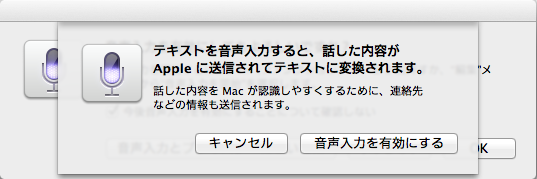
按下確定。

之後我們先打開任何可以提供輸入的程式例如「筆記本」的應用程式
按下兩次的「Fn」鍵就會出現一個麥克風。
只要你的Mac有具備麥克風收音裝置的話,就可以收音。
因為不是Siri的關係,所以必須要按下「完了(確定)」鍵,以提供辨識。
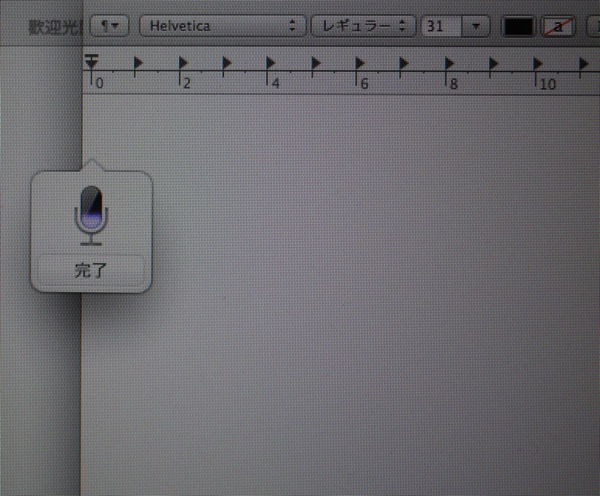
隨便講一下話看看。
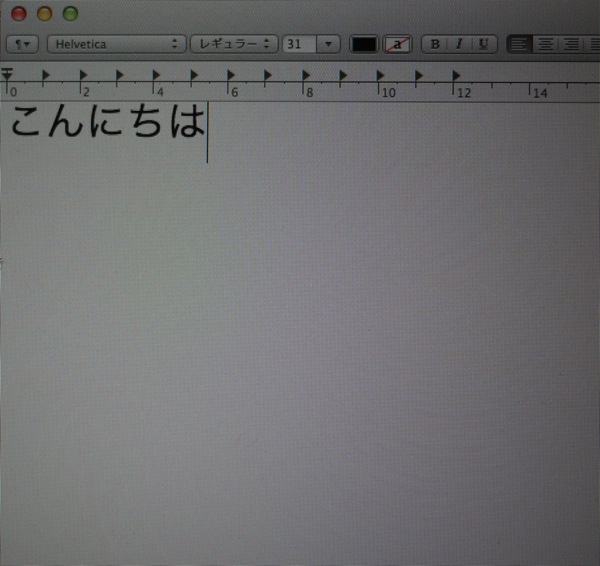
再按兩下「Fn」鍵。繼續講...

因為不是Siri,所以我個人覺得辨識的情況比較好。
因為Siri姊姊還得要「理解」的,但是語音輸入的部分就沒有這麼的麻煩,所以只要語音輸入的部分沒有太大的問題,因該都可以順利的辨識。

利用這三個免費的內建程式就可以讓自己每天都可以練習日文咯。
事實上,有時候我回FaceBook 日本朋友的留言都是這個功能喔!
既不用打字又可以輕鬆的輸入,讓我覺得很方便,好用的工具當然要跟各位分享。
不過最後還是要提醒的是,上面的三個功能僅能當作是學習日文的變化應用參考。
若是要真正的學習日文,還是建議去找個日文老師來學習速度會比較快且正確喔!
所以才想跟各位分享一下Mac上面的學習工具。
學習語言語言對我來說是非常困難的事情,因為我不是「九官鳥型」的學生,隨便就可以記下來對話的那種。
如果身處在日本,就會發現學習日文是非常容易的事情。
因為在日本每天都有機會練習,當地的人知道你是外國人也很努力的說日文,總是相對的包容你。
但是換個角度來說,如果你住在海外,要學習日文的話,就會非常困難。
先不要說漢字閱讀的優勢,我們學習日文最簡單的第一步就是學習看漢字了吧?
因為部份漢字可以理解,不過若是學到一半的漢字,可能理解謬誤的情況比想像中的高呢!
但是就是因為意義近似的緣故,我們會常常會錯意。
對我來說,最難的是「聽」跟「說」的部分,除了因為本人生性害羞、閉月羞花的緣故,很難啓齒之外。常常因為講錯造成別人的困擾或誤解而黯然神傷。
華人雖然懂日文,但是就是因為懂日文的緣故,所以通常不會念日文的漢字,但是這樣並不是很好的學習日文的方法。
以下介紹幾個用Mac學習日文的好工具:
有一個方法就是可以查詢不曉得的單字字典。
只需要用三個手指頭就可以利用Mac內建的字典來查詢單字,不過內建的單字數量並不多,不一定可以查到新字。


<2.練習聽力篇>

外國人學習日文大概聽說會比較吃力,MacBook Air有個非常神奇的東西,媲美iPhone上面的Siri,只是他沒有辦法智慧的辨識,可是那她確能夠幫你把你網頁上面的文字全部都念出來。
選取要念的一段句子,然後按下右鍵或是「control + 滑鼠鍵Click」,會出現「念稿」的部分,然後選取開始念稿。
因為這功能原本就是給視覺障礙的人使用的,所以這並不是完全正確的發音或是正確的音調。
所以他念的會有些不太正常,不過如果是想要習慣日文念稿的或是想要練習自己順利的念一段文章的話,這倒是一個很棒的「導遊」
所以有時候漢字的部分也要稍微注意一下,覺得他念的怪怪的時候,記得使用「查詢漢字」的方法來確認正確與否。
因為漢字的念法就算是日本人也常常亂用,如漢字旁的片假名發音或是備註用的卻是英文單字的片假名,有時候真是令人啼笑皆非…。
不過就很像我們也會常常亂玩中文一樣,習慣就好了…。
<3..練習說日文篇>
我們所使用的iPhone有Siri功能,不過Mac上面目前尚未具備這種功能,不過利用「語音輸入法」倒是可以練習「fn」連續按下‘’兩‘’下就可以啓動
透過MacBook Air本身的鍵盤

或是外接的藍牙鍵盤也可以。

如果您是第一次使用的用戶會出現一個視窗詢問您是否願意開放使用語音功能。

再跟您確認一次…XD,因為為了辨識您的語音,將會將資料傳輸到蘋果的伺服器中….真是邪惡的程式啊….。
不過因為各位的加入,會讓不僅僅是Mac的語音輸入變強之外,同時也會讓未來的Siri變的更棒…。
就端看您願不願意貢獻自己的語音隱私了,因為我的聲音實在太特殊了,所以提供給蘋果來建檔的話,比較不會錯誤判別我的指令。

再次確認。
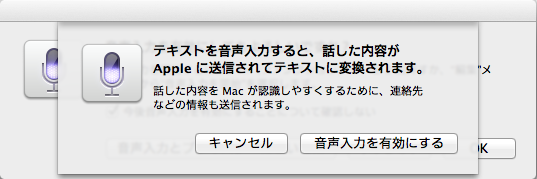
按下確定。

之後我們先打開任何可以提供輸入的程式例如「筆記本」的應用程式
按下兩次的「Fn」鍵就會出現一個麥克風。
只要你的Mac有具備麥克風收音裝置的話,就可以收音。
因為不是Siri的關係,所以必須要按下「完了(確定)」鍵,以提供辨識。
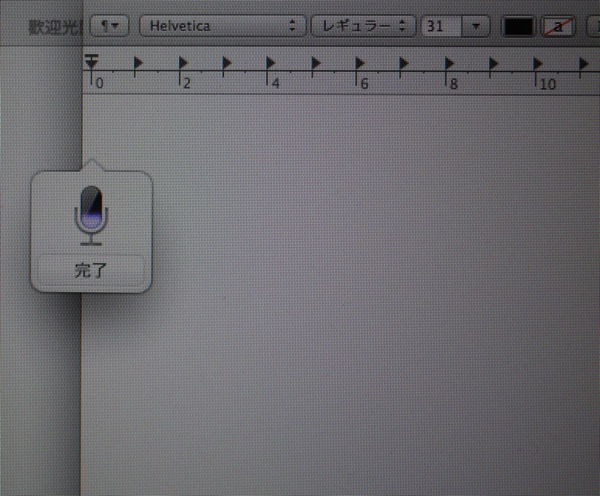
隨便講一下話看看。
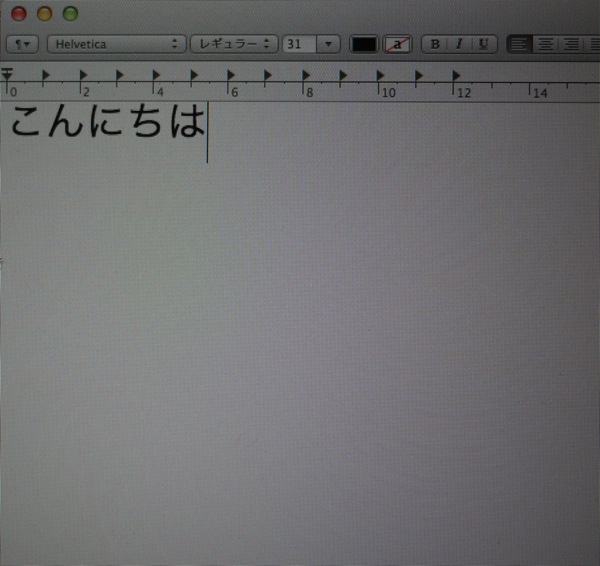
再按兩下「Fn」鍵。繼續講...

因為不是Siri,所以我個人覺得辨識的情況比較好。
因為Siri姊姊還得要「理解」的,但是語音輸入的部分就沒有這麼的麻煩,所以只要語音輸入的部分沒有太大的問題,因該都可以順利的辨識。

利用這三個免費的內建程式就可以讓自己每天都可以練習日文咯。
事實上,有時候我回FaceBook 日本朋友的留言都是這個功能喔!
既不用打字又可以輕鬆的輸入,讓我覺得很方便,好用的工具當然要跟各位分享。
不過最後還是要提醒的是,上面的三個功能僅能當作是學習日文的變化應用參考。
若是要真正的學習日文,還是建議去找個日文老師來學習速度會比較快且正確喔!